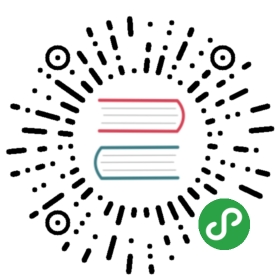TextExpander Touch
用 TextExpander 加速 iOS 输入
受到 iOS 系统的限制,TextExpander 确实不能像在 Mac 中那么爽,不过我觉得还是值得入手的。
和系统“用户词典”功能上的比较
iOS 系统本身也自带了一个 textexpander 的功能,叫做“用户词典”,可以在「设置」->「通用」->「键盘」中找到。这里说一说两者的各自的优缺点:
- 作用范围上,用户词典在全局有效,但 TextExpander 只能在添加支持的 app 中使用。

用户词典的短语只能输入单行内容,TextExpander 可以输入多行内容。
用户词典必须在英文输入法下才能展开,TextExpander 在拼音输入时也可以起作用(有时候会出现失灵,换到英文下输入一次再切回拼音就可以了。)用户词典只能输入简单文本,TextExpander 可以调用剪贴板内容、时间函数,定义光标位置:
例1:输入 markdown 链接,短语设置为: [%|](%clipboard),使用时我就可以先拷贝需要输入的 URL,输入相应的输入码之后(我用的是@@cl),拷贝的 URL 会被自动添加到 ()中,而光标位置则被自动放到 []之间。
例2:快速输入中文年月日,使用短语:%Y年%1m月%e日

- 分组管理:在 TextExpander 中你可以将短语分成不同的组,便于管理。

- 同步、分享和导入:TextExpander 支持 Dropbox 同步、支持在本地网络分享、支持通过 URL 添加整组的短语。
 Textexpander 中添加新组
Textexpander 中添加新组
似乎除了第一条是 TextExpander 不足剩下都是优点了哈。
支持 TextExpander 的 app
- 官方提供的支持 app 的列表。但是有些漏网之鱼。
- Brett Terpstra 收集的 iOS 上的编辑器列表中也对是否支持 TextExpander 进行了分类,可以在表头中点击 「TextExpander」 进行筛选。
注意:要在支持的 app 中使用 TextExpander,需要在 TextExpander 的设置中打开 「Share Snippets」 这一项。

另外,个人推荐和快速输入应用 Drafts 一起使用,Drafts 启动速度快,提供了 N 多的输出选项(Sorry, Weibo)。